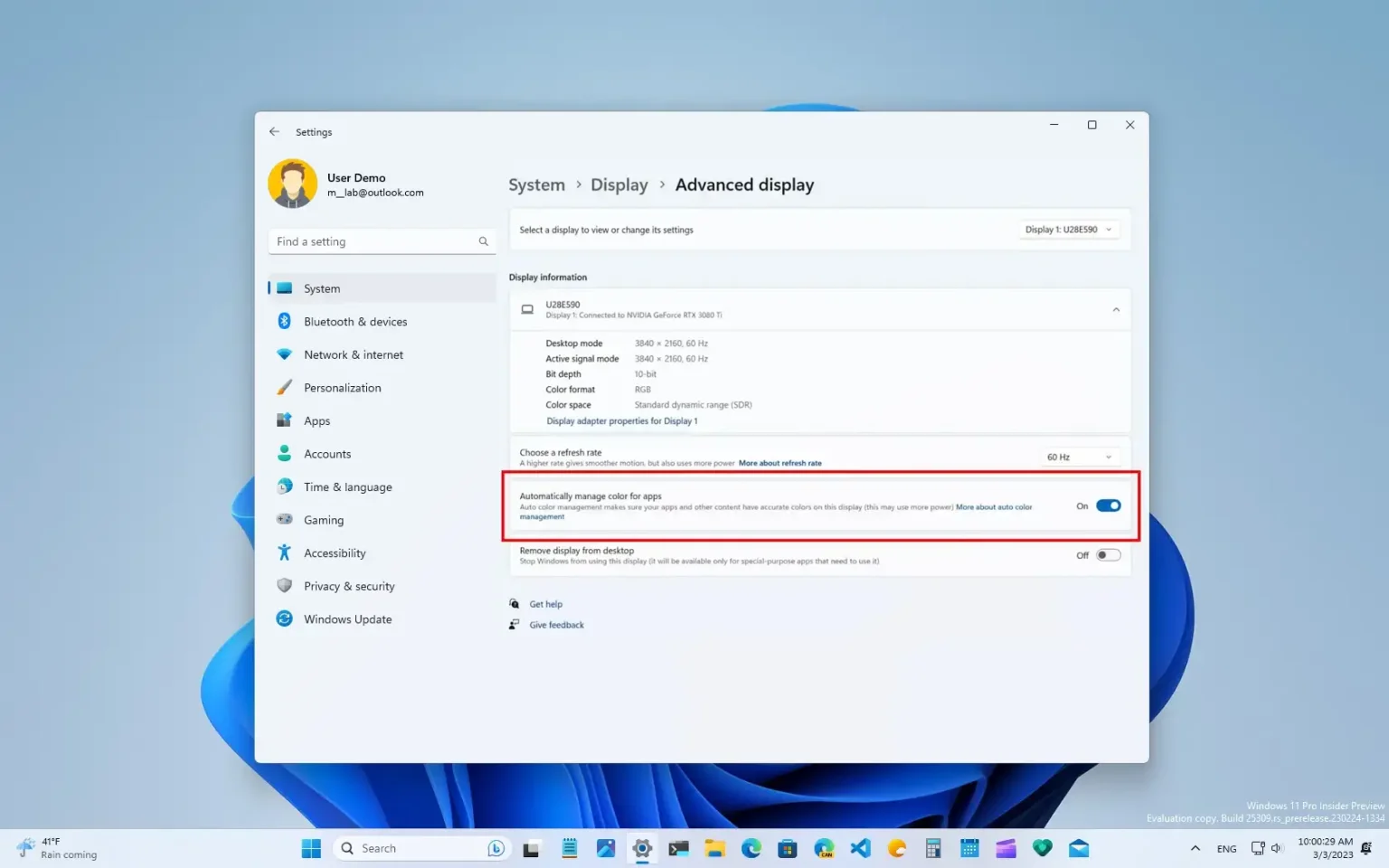Sur Windows 11 build 25309, vous pouvez activer un aperçu anticipé de la nouvelle fonctionnalité de gestion automatique des couleurs (ACM), et dans ce guide, vous apprendrez comment.
Microsoft se développe (via @PhantomOcean3) la fonctionnalité de gestion des couleurs au niveau du système accélérée par le matériel (Gestion automatique des couleurs) sur tous les écrans SDR. (Auparavant, elle n'était disponible que pour certains écrans SDR éligibles et spécialement fournis.) Lorsque vous activez la fonctionnalité, elle vous permettra d'avoir toutes les couleurs de toutes les applications, qu'elles soient ou non gérées par les couleurs, apparaissent avec précision et cohérence sur chaque application. affichage pris en charge.
Les conditions requises pour utiliser la fonctionnalité de gestion automatique des couleurs incluent le pilote WDDM version 3.0 ou supérieure, AMD RX 400 Series ou version ultérieure, ou les processeurs AMD Ryzen avec Radeon Graphics. Intel intégré 12e génération (Alder Lake) ou version ultérieure, ou DG1 discret ou version ultérieure. Ou NVIDIA GTX 10xx ou version ultérieure (Pascal+).
La nouvelle fonctionnalité a été officiellement annoncée et devrait être activée par défaut sur la build 25309, mais si ce n'est pas le cas, il existe un moyen rapide de l'activer. Si vous souhaitez vous familiariser avec la nouvelle fonctionnalité, vous pouvez utiliser un outil tiers appelé « ViveTool » créé par Rafael Rivera et Lucas sur GitHubpour activer l’option sur votre ordinateur.
Ce guide vous apprendra les étapes pour activer cette nouvelle fonctionnalité sur Windows 11.
Activer la nouvelle fonctionnalité de gestion automatique des couleurs sur Windows 11
Pour activer la nouvelle fonctionnalité vAuto Color Management (ACM) sur Windows 11, procédez comme suit :
-
Téléchargez le ViveTool-vx.xxzip fichier pour activer la nouvelle fonctionnalité de gestion automatique des couleurs.
-
Double-cliquez sur le dossier zip pour l'ouvrir avec l'Explorateur de fichiers.
-
Clique le Extraire tout bouton.
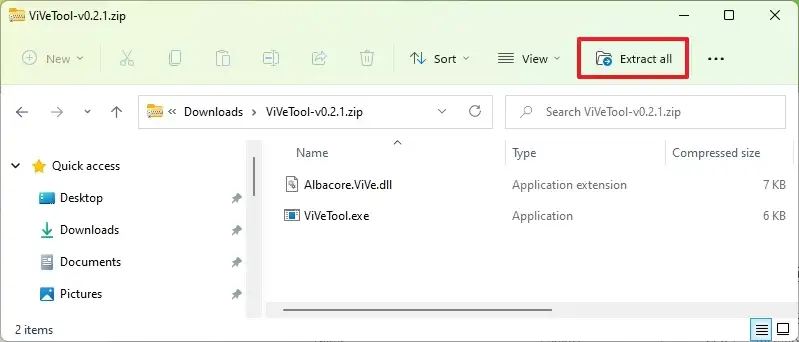
-
Clique le Extrait bouton.
-
Copiez le chemin vers le dossier.
-
Ouvrir Commencer.
-
Rechercher Invite de commandecliquez avec le bouton droit sur le premier résultat et sélectionnez le Exécuter en tant qu'administrateur option.
-
Tapez la commande suivante pour accéder au dossier ViveTool et appuyez sur Entrer:
cd c:\folder\path\ViveTool-v0.x.x
Dans la commande, pensez à changer le chemin d'accès au dossier avec votre chemin.
-
Tapez la commande suivante pour activer la nouvelle gestion automatique des couleurs (ACM) sur Windows 11 et appuyez sur Entrer:
vivetool /enable /id:36371531
-
Redémarrer le PC.
Une fois les étapes terminées, la page des paramètres « Affichage avancé » (sur Paramètres > Afficher) inclura une nouvelle option « Gérer automatiquement les couleurs pour les applications » pour activer la fonctionnalité de gestion automatique des couleurs (ACM) sur Windows 11.
Microsoft note que cette fonctionnalité n'a pas d'exigences spécifiques en matière d'affichage ou de connexion, mais elle recommande des panneaux avec une gamme plus large que sRGB, et éventuellement 10 bits par canal de couleur ou plus. De plus, même si votre matériel prend en charge la fonctionnalité et que vous activez l'option, son apparition peut prendre un certain temps puisque l'entreprise la déploie progressivement.
Si vous changez d'avis, vous pouvez annuler les modifications avec les mêmes instructions, mais sur étape 10assurez-vous d'exécuter les mêmes commandes mais utilisez le /disable changer au lieu de /enable.
Pourquoi vous pouvez faire confiance à Winfix.net
Je combine les connaissances d'experts avec des conseils centrés sur l'utilisateur, des recherches et des tests rigoureux pour garantir que vous recevez des guides techniques fiables et faciles à suivre. Examinez le processus de publication.